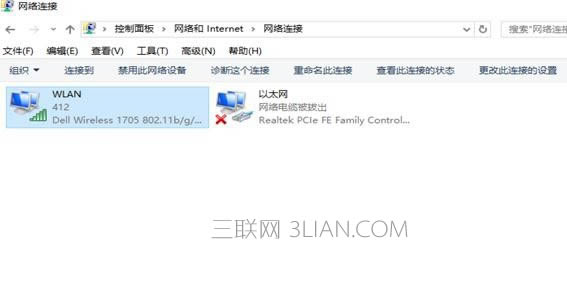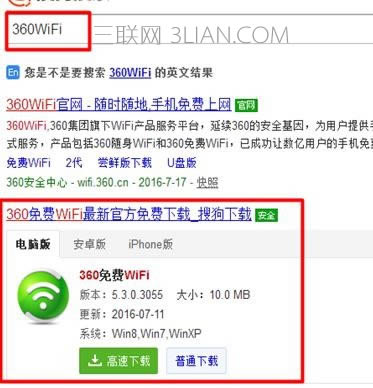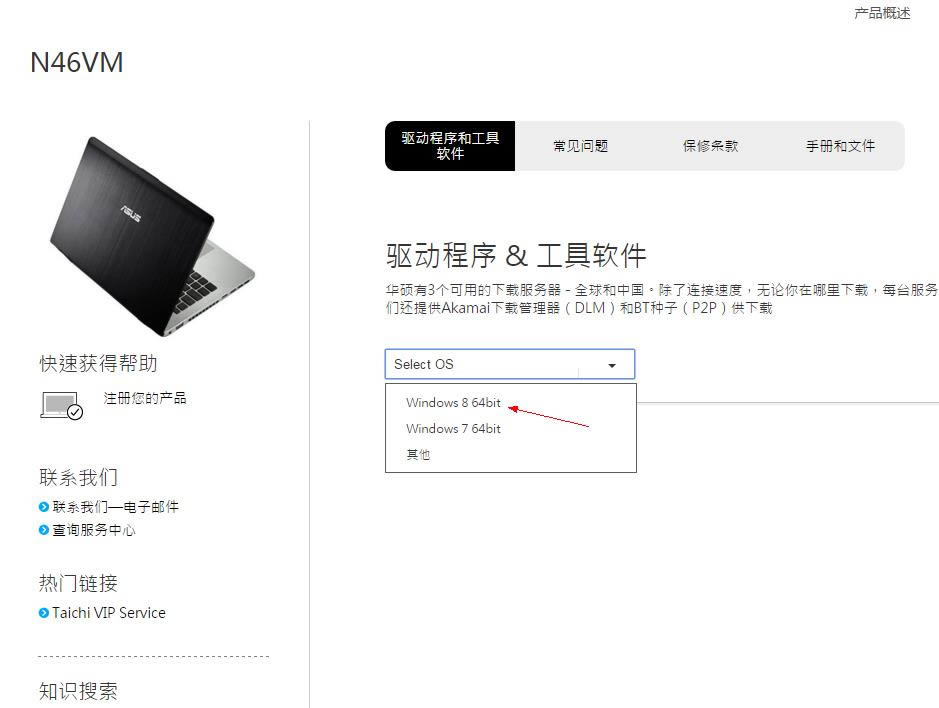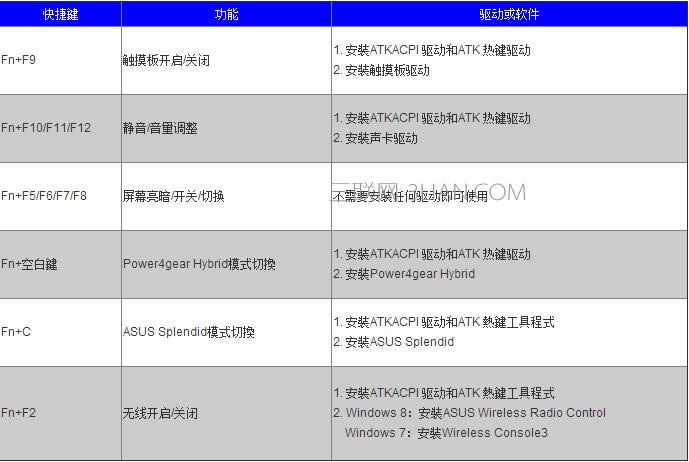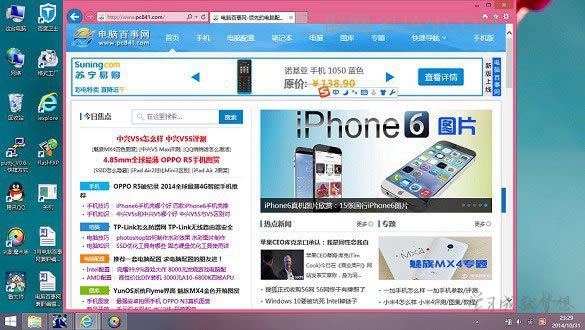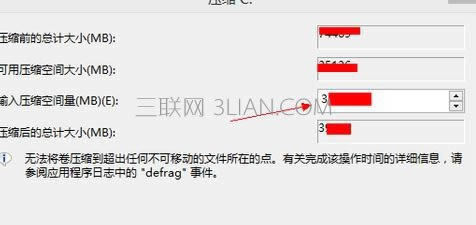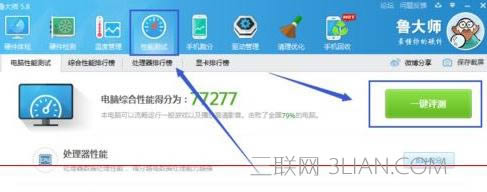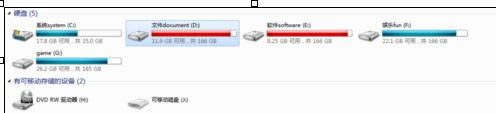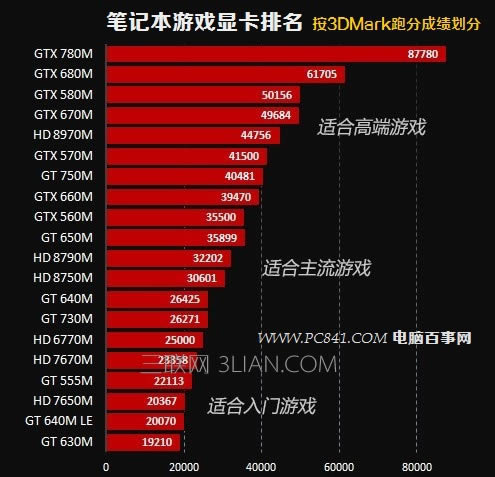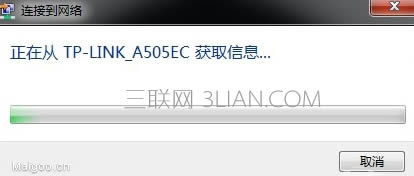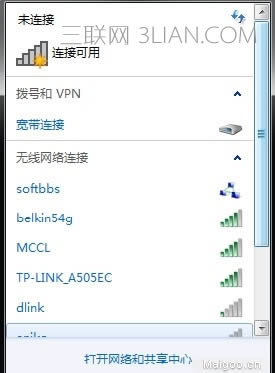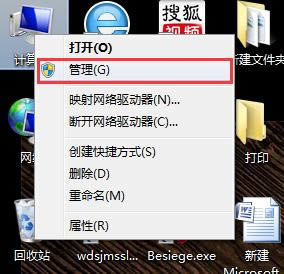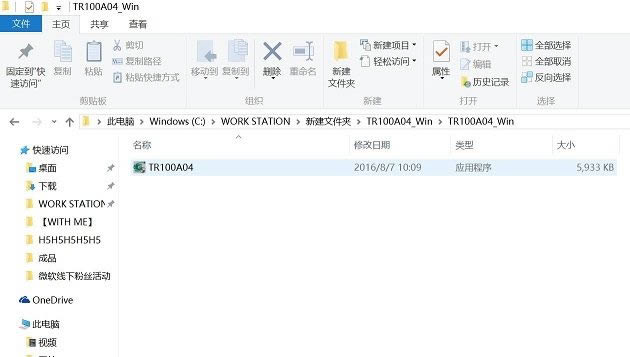笔记本AMD双显卡怎样正确交火
作者:佚名 来源:本站 时间:2019-06-23 点击:99次
主要针对大多数DX10和DX11游戏无法在默认模式下交火的AMD双显卡笔记本电脑,简单来说就是笔记本要想交火必须使用专门的交火配置文件
1、打开AMD显卡驱动配置界面

2、选择视图模式,启用系统托盘菜单
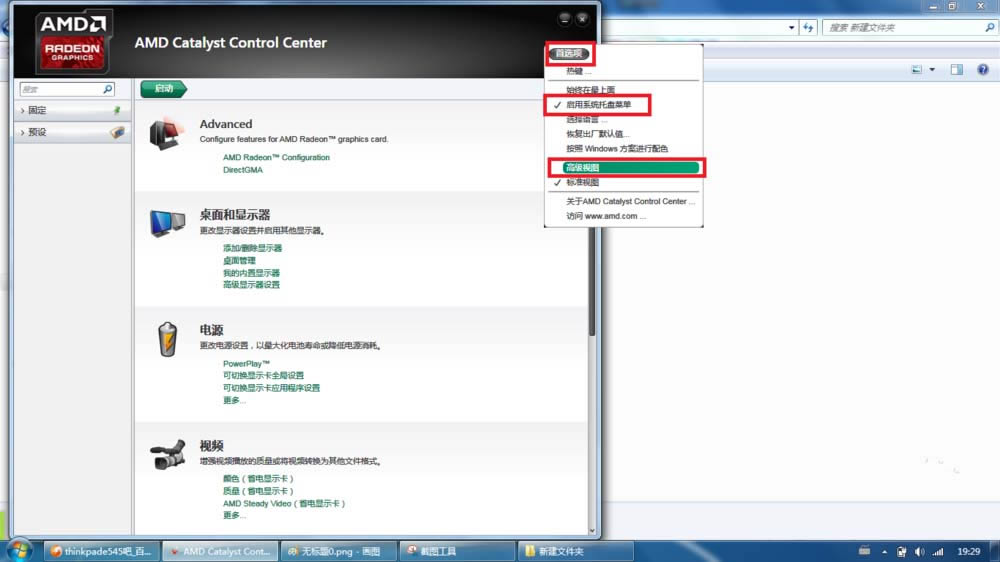
3、开启笔记本双卡交火
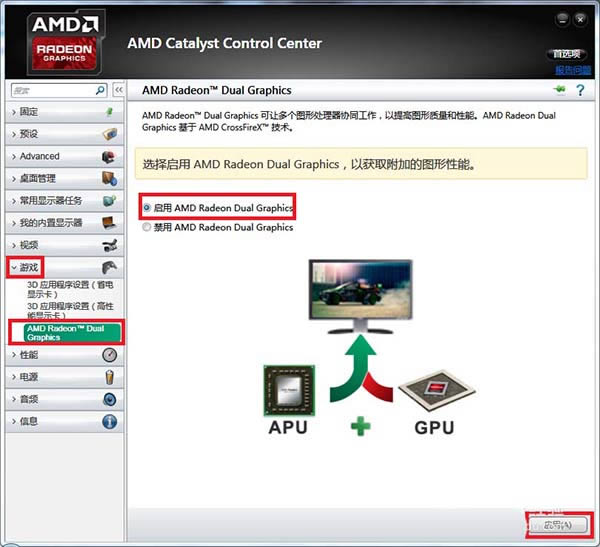
4、开启双卡交火状态图标(开启双卡交火选项才有效)
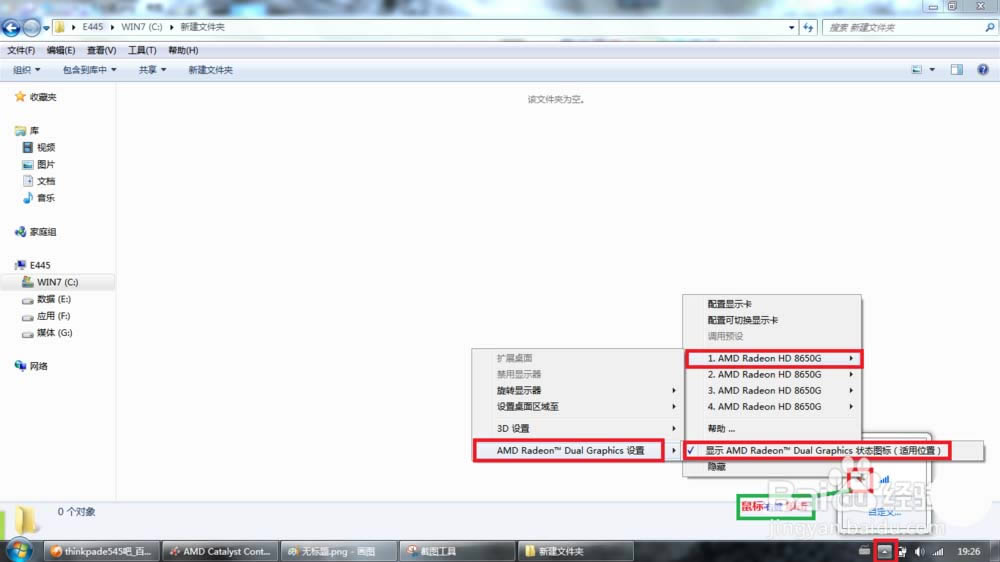
5、添加应用程序到可切换显示卡
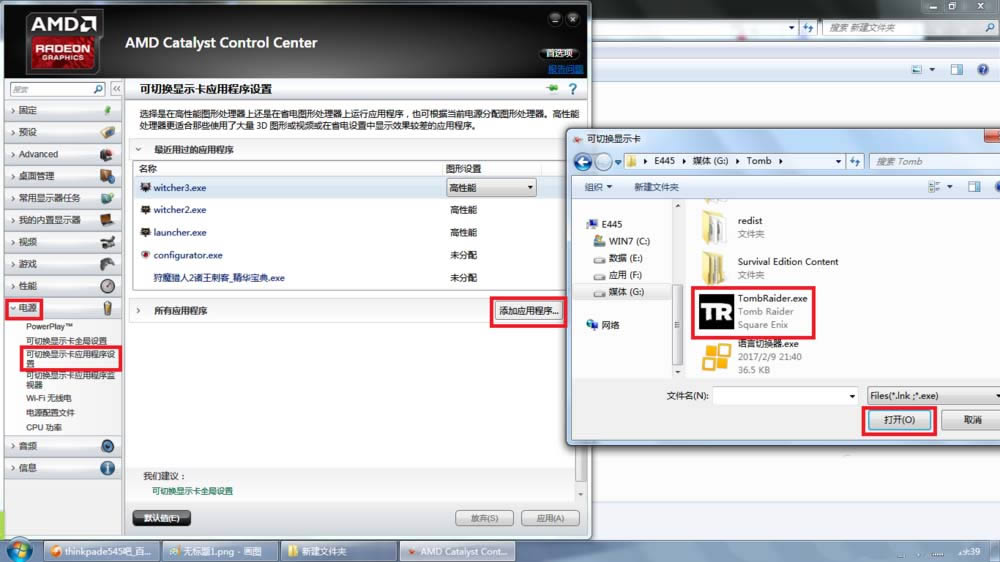
6、为游戏配置高性能显卡
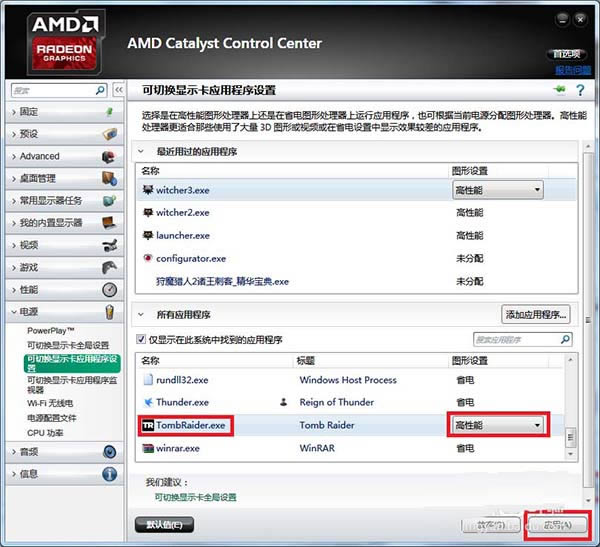
7、为游戏配置单独的配置文件
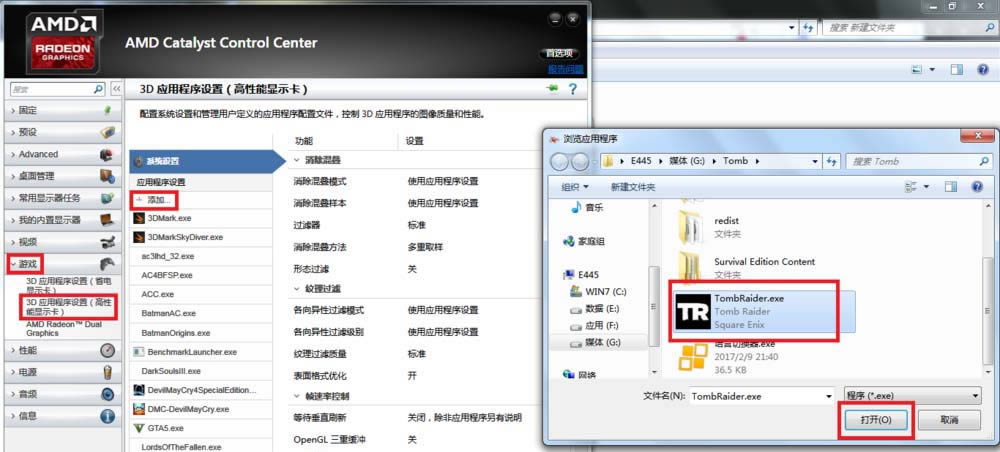
8、为游戏配置双卡交火配置文件,大多数游戏不使用配置文件是无法交火的(即默认模式下无法交火)
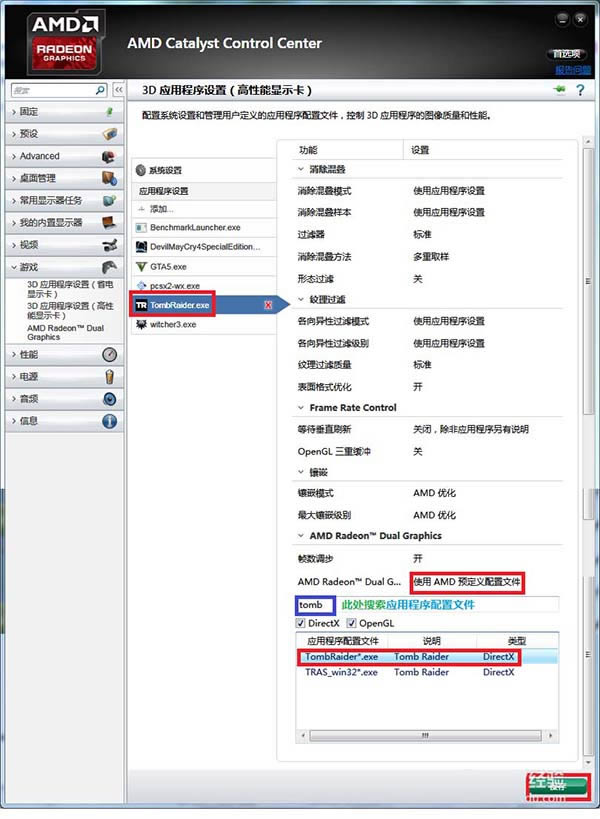
9、以下是本人亲测AMD笔记本可通用的双卡交火配置文件及注意事项
重点:不管游戏叫什么名字,都使用红框的任意配置文件,(其它配置文件能否交火请自测)
比如我测试鬼泣4 DX10 模式使用DevilMayCry4_Dx10这个配置文件游戏反而无法交火,后来改成TombRaider(古墓丽影9)这个配置文件就能正常交火(貌似不同的交火文件对游戏帧数没啥影响,除了能否交火而外貌似那么多文件没啥用,个人见解而已)
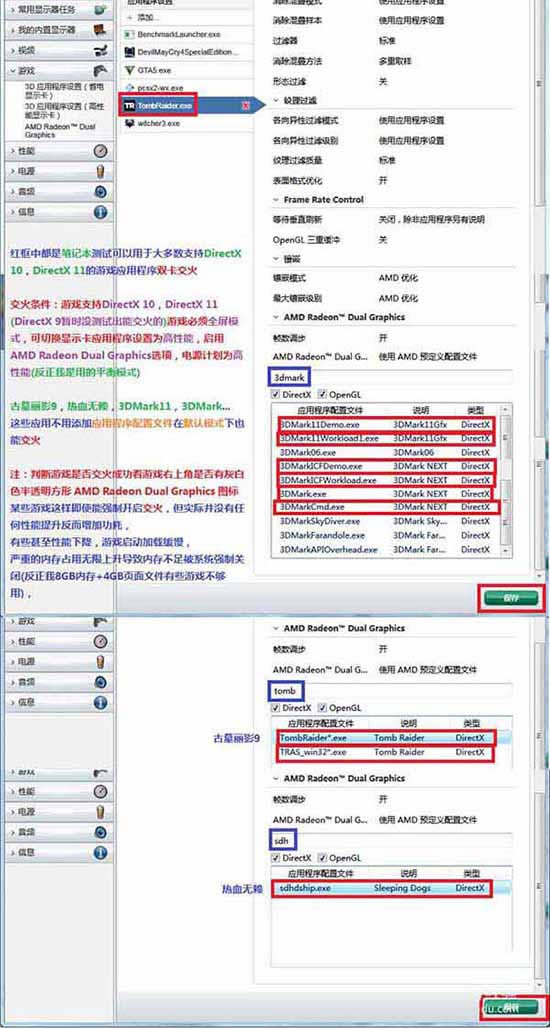
注意事项:
确保显卡驱动安装正常,最好用AMD官网提供的,新版驱动与此版有明显区别,主要是集成显卡为非GCN架构所以用15.7.1
某些游戏需要在自身设置设定DirectX版本,反正我测试的DX11游戏通过此方法基本都能强制交火
- 上一篇: 如何在企业笔记本电脑上创建移动安全策略_网络
- 下一篇: 笔记本禁用触摸板的处理办法